初一信息技术文字处理软件教案Word下载.docx
《初一信息技术文字处理软件教案Word下载.docx》由会员分享,可在线阅读,更多相关《初一信息技术文字处理软件教案Word下载.docx(22页珍藏版)》请在冰豆网上搜索。
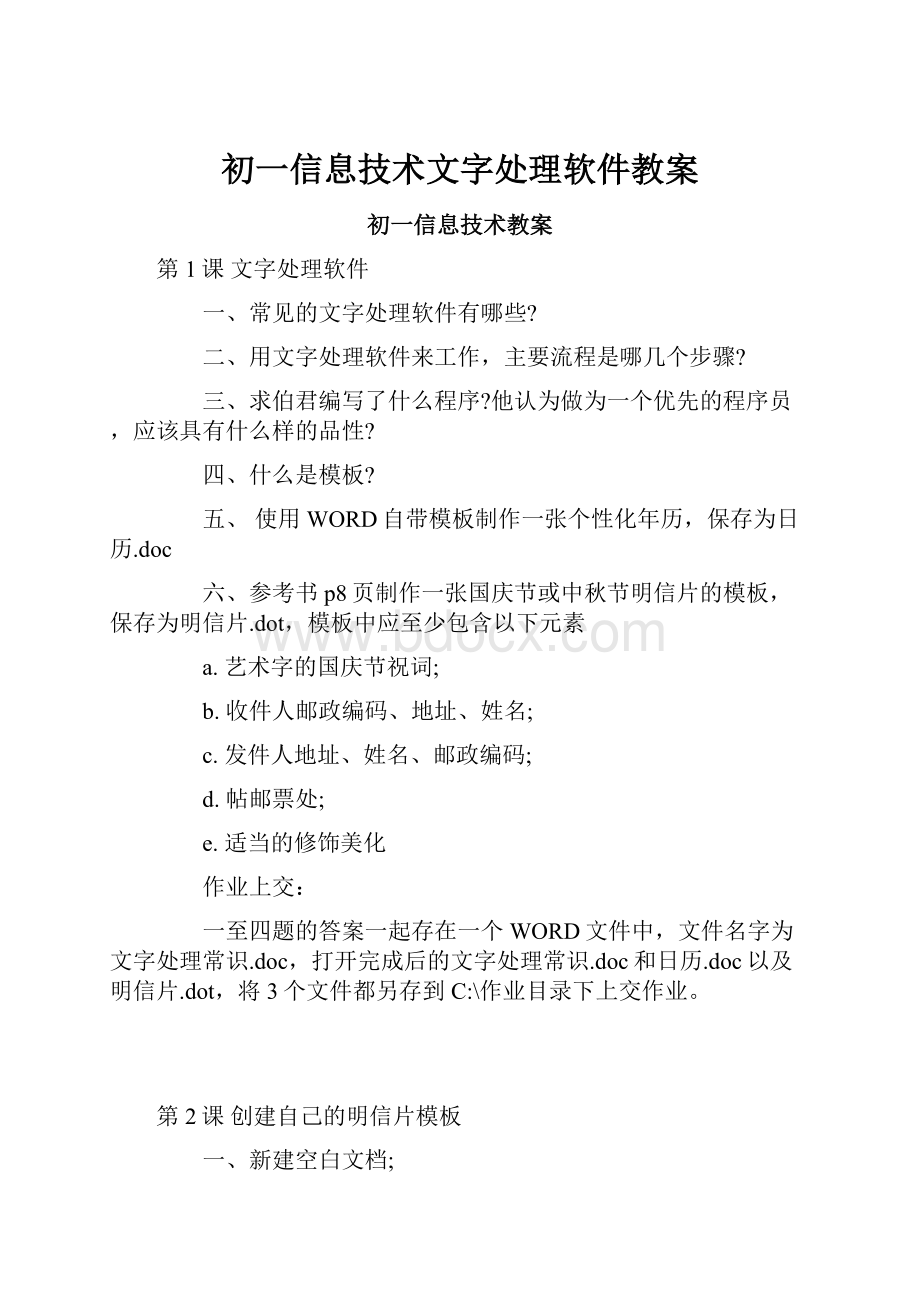
插入-》文本框-》竖排-》,在文本框中插入与节日有关的图片,比如月饼.jpg;
把文本框的线条颜色都设置为无线条颜色;
十、文件-》另存为-》保存类型选word文档,文件名为“明信片”;
文件-》另存为-》保存类型选文档模板,文件名为“明信片”;
第3课批量制作明信片
一、新建一个空白word文档,插入一个如下图所示的表格,具体信息自己根据实际情况设定,并把此表格保存为word文档类型,文件名为通讯录;
一、打开上次课所保存的明信片模板文件;
二、“工具”菜单-》信函与邮件-》邮件合并;
三、选择“信函”,点击“下一步:
正在启动文档”;
四、选择“使用当前文档”-》点击“下一步:
选取收件人”;
五、点击“使用现有列表”下面的“浏览...”-》找到通讯录-》确定;
六、点击“撰写信函”-》点击“邮政编码”文本框的边线-》点击“其他项目”-》选择“邮编”-》插入-》关闭,这样就把模板中的“邮政编码”文本框和通讯录的邮编建立了关联,也就是说模板中的“邮政编码”文本框的数据都取自通讯录中的邮编这一列数据;
七、用同样的方法使模板中的“地址”文本框和“姓名”文本框和通讯录中相应的数据对应起来;
八、点“下一步-》预览信函”,可点击预览信函下面的<
<
和>
>
按钮实现前一个和后一个人的资料浏览,在浏览过程中,还可以对文本框的大小或位置进行调整;
九、点“完成合并”;
十、点“文件”-》另存为...-》保存类型为word文档,文件名为批量明信片;
十一、点“视图”-》工具栏-》邮寄合并,可以查看结果是否正确;
上交作业:
关闭所有的word文件,把批量明信片和通讯录两个word文档复制c:
\作业目录下上交作业;
满足以下所有要求才可以得到红星:
一、word“工具”菜单-》信函与邮件-》邮件合并,可进行正常播放,收件人的邮编、地址、姓名同时变化;
二、3个以上收件人资料;
三、每个红文本框能够很好的框住每个邮编数字;
四、有虚线框的贴邮票处;
五、有图片或艺术字等适当美化修饰;
六、有自己姓名做为发件人的落款;
七、页面设置符合明信片要求;
第4课提高工作效率-利用样式
一、获取文字,比如自己输入,或者从网上下载;
二、适当进行段落整理,比如网上下载的文章,需要段落标记替换(手动换行符替换为段落标记),合理分段,把多余的段落标记删除,两个段之间只有一个段落标记;
三、直接使用格式工具栏中的样式,标题一,标题二,标题三,正文;
四、创建自己的样式
先设置好主标题格式,初号黑体红色居中,然后输入10古波主标题,回车;
先设置好一级标题格式,一号方正姚体绿色,然后输入10古波一级标题,回车;
先设置好二级标题格式,二号宋体蓝色,然后输入10古波二级标题,回车;
先设置好三级标题格式,三号新宋体紫罗兰,然后输入10古波三级标题,回车;
先设置好四级标题格式,四号隶书橙色,然后输入10古波四级标题,回车;
先设置好正文格式,五号宋体黑色色,首行打两个全角空格,然后输入10古波正文,回车;
五、修改样式
“格式”菜单-》样式和格式-》右键点击要修改的样式名称,如“10古波四级标题”-》选择“修改”-》格式-》字体-》颜色选深黄,字体选楷体,修改以后,所有用该样式的地方都将自动变化。
作业:
点此下载
把以上文件右键另存,用自己的姓名做为文件名保存,按照主标题、标题一、标题二、标题三、标题四、正文几个层次设置样式,文字大小依次变小,颜色和字体做适当区分。
完成后将此word文档复制到c:
第4课后部分WORD中的宏第5课查找和替换
录制宏:
“工具”菜单-》宏-》录制新宏
给宏创建快捷键:
视图-》工具栏-》自定义-》命令-》键盘-》类别寻宏”-》
“工具”菜单-》宏-》安全性,选为“中”
第6课输入生僻字输入汉语拼音输入英语音标
一、输入生僻字
切换到微软拼音输入法,微软拼音输入法上->
右健点击->
还原语言栏->
点最右边的倒三角行,选项->
钩上“输入板”—》点击开启/关闭输入板按钮
1、手写识别;
2、字典查询-〉GB2312-〉总笔画,部首,剩余;
二、输入汉语拼音
选中要加拼音的字-》格式-》中文版式-》拼音指南
以上方法是把拼音标注在字的上面,如果要把拼音标注在文字旁边,插入-》特殊符号-》拼音
三、输入英语音标
右键另存以上字体文件,然后把它复制到C:
\WINDOWS\Fonts目录下
学生机已经安装了金山打字通,安装了金山公司软件,同时就安装了这个字体,所以无须再次安装。
在WORD中“插入”菜单-》符号-》字体选KingsoftPhoneticPlain,就可以插入英语音标了。
1、新建一个word,保存为自己的姓名;
2、输入课本26页“试一试”中的10个生僻字,并为他们加注拼音,拼音标注在文字的右边;
3、用英文输入以下英文单词,并为他们加注英语音标;
第6课后部分插入公式
第7课协作修改文章
一、插入修改者信息,工具-》选项-》用户信息;
二、插入批注,插入—》批注(功能:
批注不修改文章的实际内容,只对文章提出建议,供他人参考);
三、使用修订,工具-》修订(功能:
修订是对文章进行修改,但和普通编辑不同,他可以由原作者来决定是否采用你的修改);
四、将多个人的修改合并起来,打开第一个已经批注和修改好的文档,工具-》比较合并文档,选择第二个已经批注和修改好的文档—》点“合并”按钮;
(功能:
把多个人的修改已经合并到一个文档,供作者选择);
五、接受和拒绝修改,视图—》工具栏—》“审阅”按钮;
1、下载“国庆游记原始版本”和“国庆游记古波修改”;
2、打开“国庆游记原始版本”,修改用户信息中的姓名为你的中文姓名;
3、对文章作最少4处“批注”;
4、对文章作最少4处“修订”;
5、把“国庆游记原始版本”文件另存为“国庆游记姓名修改”;
6、把“国庆游记古波修改”和“国庆游记姓名修改”合并为一个文档,文件另存为“国庆游记姓名合并”;
第8课表格的妙用
一、用表格辅助排版
打开“临平三中简介”word文档,在文章后面插入2行1列的表格,在表格第一行插入图片“文澜风景”,第二行输入文字“文澜风景”,调整图片大小,调整表格宽度使其刚好能够框住图片,把“文澜风景”文字居中。
把表格拖动到正文中,并把表格设为无边框。
“表格”菜单“隐藏虚框”。
二、表格和文本的转换
打开网页“表格和文本转换”,新建一个空白的word文件,把网页中的文字全部复制到word文件中,发现该网页其实是用表格组织排版的。
表格—》转换—》表格转换成文本—》分割符选逗号;
表格—》转换—》文本转换成表格—》分割符选逗号;
三、表格与排序
选中表格要排序的部分(标题行不选),表格—》排序—》选好“主要关键字”,“类型”,然后确定;
四、在表格中使用公式
打开“在表格中使用公式”word
计算“顾聪”的各科目总分,把光标定位在顾聪的总分框内,表格—》公式—》公式内先输入=,粘贴函数点sum,括号内输入left
计算全班语文的平均分,把光标定位在语文列的平均分框内,表格—》公式—》公式内先输入=,粘贴函数点AVERAGE,括号内输入above
计算“顾聪”的文科总分,把光标定位在顾聪的文科总分框内,表格—》公式—》公式内先输入=,粘贴函数点sum,括号内输入b2,e2
计算全班语文的最高分,把光标定位在语文列的最高分框内,表格—》公式—》公式内先输入=,粘贴函数点max,括号内输入b2:
b8
第9课神奇的图表
一、打开“教师讲解素材”;
二、把整个表格全部选中,插入-》对象-》MicrosoftGraph图表-》确定;
三、单击图表外任何区域,返回word;
四、右键图表-》设置对象格式-》版式-》四周型,把图表拖动到word的适当位置;
五、复制粘贴出另外一个图表,双击图表进入图表编辑状态-》“图表”菜单-》图表类型,选饼图,三维饼图-》确定;
六、双击三维饼图进入图表编辑状态-》“图表”菜单-》图表类型,选饼图,分离型三维饼图-》确定,先把整个饼图往中间挤压,使他们都集中起来,然后点击某个块,往外拖动,使其突出显示;
七、美化图表,双击柱形图,进入图表编辑状态-》“图表”菜单-》图表选项-》输入图表标题“产量示意图”,分类(X)轴输入“季度”,数值(Z)轴输入“产量”;
八、双击柱形图,进入图表编辑状态-》右健点击图表不同区域,如图表标题,在弹出的菜单中选择“设置图表标题格式”,可设置标题的字体,颜色,文字大小等等。
第10课用图示整理知识
1、插入-》图示-》组织结构图;
2、输入文字,最上面一个框输入“计算机系统”,第二层左边输入“硬件系统”,第二层右边输入“软件系统”;
3、删除最右边的图示,右键点图形边界,删除;
4、右键点“硬件系统”边界,选择“下属”,并输入文字“运算器”;
5、用同样的方法为“硬件系统”填加下属,“控制器”、“存储器”、“输入设备”、“输出设备”;
6、为“软件系统”填加下属“系统软件”、“应用软件”;
7、修改美化,设置字体,颜色,字号等;
8、自动套用格式,点击组织结构图的外框,选择“自动套用格式”按钮,选择一种喜欢的图示样式,如斜面渐变;
完成p46,图1-89组织结构图样式,保存为“姓名组织结构图”,并复制到c:
\作业目录下。
阅读材料11保护我们的文档
一、使用密码和签名
1、打开文件需要密码
打开“临平三中简介原文”,工具-》选项-》安全性-》在“打开文件时的密码”内输入你所要设定的密码,如111-》再次重复输入一次密码-》确定-》“文件”-》另存为“古波打开需要密码”;
2、修改文件需要密码
打开“临平三中简介原文”,工具-》选项-》安全性-》在“修改文件时的密码”内输入你所要设定的密码,如222-》再次重复输入一次密码-》确定-》“文件”-》另存为“古波修改需要密码”;
3、数字签名
数字证书要从商业认证授权机构获得,也可以从内部安全管-理-员或信息技术专业人员那里获得。
使用数字签名后,就可以用来判断文档是否被别人修改过。
内容保护
二、部分内容保护
打开“学生信息表原文”,工具-》选项-》安全性-》保护文档-》先选择“王小明”,然后按住CTRL键不放,连续选择“男”,“临平三中”,“初二(11)班”,“浙江省杭州市文三路188号”,“88088529”以及照片-》勾上“仅允许在文档中进行此类编辑”和“任何人”,点“是,启动强制保护”-》输入两次密码,如333-》确定-》文件-》另存为“古波部分内容保护”;
临平三中简介原文
请把“临平三中简介原文”右键目标另存到自己的电脑;
打开“临平三中简介原文”,设置打开密码为111,并另存为“姓名打开需要密码”;
再次打开“临平三中简介原文”,设置修改密码为222,并另存为“姓名修改需要密码”;
学生信息表原文
请把“学生信息表原文”右键目标另存到自己的电脑;
设置文件只允许修改“学生姓名,性别,学校,班级,家庭住址,邮编,家庭电话,照片”后面的实际内容,并把相关的所有信息修改为自己个人的真实信息,最后保存为“姓名部分内容保护”;
把以上三个完成好的文件复制到C:
\作业目录下上交
信息与信息技术
一教学目标:
具体要求:
1.知识方面:
理解信息的含义及特征;
理解信息技术及计算机与信息技术的关系;
了解当今信息技术发展的情况。
2.能力方面:
通过本课的教学,培养学生进行辩证逻辑思维能力、提高学生理论联系实际的分析和解决问题的能力。
二教学重点:
信息及信息技术的理论和实际。
三教学难点:
信息技术的发展中涉及到的有关概念及其具体的应用。
四教学准备:
该课在多媒体教室上.
五教学方法:
阅读法讲授法提问法讨论法比喻法
六教学安排:
一课时
七教学过程:
第一章:
信息与信息技术(板书)
第一节:
信息与信息技术
在初中我们学了有关信息技术的知识从现在起我们要继续学习<
信息技术>
这门课请看(蓝底白字投影)
(教师)从这我们可以看出信息技术教育是多么的重要。
世纪之交,千年更迭,人类进入了以知识经济和信息技术为主要特征的新的时代,所以我们一定要学好《信息技术》这门课。
哪我们看一下今天所要讲的内容:
(打出投影片,此投影内容的说明如下)谈到信息技术那我们就要谈“信息”
一:
什么是信息?
(点击主链接图中的相应超链接,则此片蓝底从上到下打开)
1、什么是信息?
A:
共享信息的人越多,信息的价值就越大
比如我有一个科技成果,它是以文字或语言的方式表示的,是一条信息,知道的人越多它的价值就越大。
它能够产生巨大的社会或经济效益。
信息是一种资源。
物质、能量和信息是共同构成世界的三大要素。
但信息与物质和能源不同的是物质和能源使用后减少,信息使用以后却不会减少,共享信息的人越多,信息的价值就越大,这就是信息的共享性。
B:
信息无处不在无时不有
大家谁能举出一个信息不存在的例子(设问)。
不论你说不说话,睡不睡觉,你都给别人一个信息。
由于宇宙中没有绝对静止的事物,任何事物都在不断地发展变化中。
信息是事物运的状态和方式,因此,信息是普遍存在的,也是不断发展变化的。
C:
信息也会过时
(提问)大家谁能举出一个例子来说明这个问题。
总结:
信息的时效性要求及时获得和利用信息,这样才能体现信息的价值。
D:
信息离不开载体
信息是事物运动的状态和方式,不是事物本身,因此,它不能独立存在,必须借助某种符号和物体才能表现出来,而且同一信息还可以借助不同的载体来表现。
比如新闻通过广播、电视、报纸等来表现。
信息离开载体就不能存储和传递。
掌握了信息的定义和特征,对信息进行观察、了解和利用这就是信息活动,它与我们的是日常生活是紧密联系的。
二:
信息活动(板书)
信息收集-------------信息加工---------------信息存储--------------------信息传递(板书)
(点击主链接图中的相应超链接,则此片蓝底以百叶窗形式打开)
在此可以让一位同学上来指出计算机的各个部位。
(检测一下学生的掌握情况)
计算机从只能处理数值到能处理各种声音及影像信息,从孤立的到相互之间的网络联系,计算机向网络化和多媒体化方向发展。
3:
计算机网络请看(点击主链接图中的相应超链接,则此片从无到有同时配解说)
可通过作图加比喻法。
讲述此内容
4:
多媒体计算机向多媒体方向发展,那什么是多媒体呢?
(点击主链接图中的相应超链接,则此片从无到有出现同时配解说)
计算机的发展方向:
(在信息革命处已提及,此处重提,强调一下)
网络及多媒体化:
以internet为代表的信息网络正迅速将全球联成一个整体,“地球村”不再是梦,信息的交流及传播没有了时间和空间的限制;
计算机从处理文字和数值,扩展到处理声音、图像、影像等。
(讨论)
简单提及我国的信息技术发展及现有水平,指出我国信息技术同世界先进技术之间的差距(印度及美国),激励学生的爱国情操,鼓励他们学好知识,报效国家。
五:
回顾所学的内容:
通过投影回顾(总结性的)
六:
作业:
(点击主链接图中的相应超链接,则此片蓝底旋转出现)
课后练习
书面练习:
课后作业1-4,课后完成,下一次课抽查完成情况。
2.查找有关的资料:
电脑报、上网、十万个为什么之等信息学科,培养自己的课外阅读和自习的能力。
计算机病毒
[教材分析]
鉴于初中学生对计算机病毒已有耳闻,而且如今家庭电脑已是日益普及,然而计算机病毒更是让人防不胜防。
在初一年就有意识地介绍有关计算机病毒的基本常识和杀毒软件的使用,对于乐此不疲的中学生来说是十分重要的一课,有利于帮助学生树立安全防范意识,尊重知识产权,在使用电脑过程中时刻关注计算机安全,学会防治病毒。
[教学目标]
认知目标:
1、了解什么是计算机病毒及病毒的来源;
2、了解计算机病毒的特点及危害性;
3、了解计算机病毒感染后的常见症状;
技能目标:
初步掌握应用杀毒软件进行查、杀病毒的方法;
情感目标:
1、培养学生分析问题,解决问题的能力;
2、帮助学生树立防范病毒意识,培养学生的信息安全意识,进一步增强
尊重知识产权的观念;
[教学重点]
如何防治计算机病毒和清除计算机病毒的基本操作方法;
[课前准备]
课前作业:
让学生通过上网、图书馆、报刊杂志等渠道查阅有关计算机病毒的信息,每位同学可以从其特点、危害或具体实例来介绍自己对计算机病毒的认识,在课堂上交流。
[教学方法和手段]
教学方法:
启发式教学;
教学手段:
多媒体辅助教学
[教学过程设计]
1、前言:
(引课)教师点题:
与计算机打交道,我们经常会听到这么一个名词--病毒,许多同学是早有耳闻,因为她已让许多用户谈“毒”色变,只不过有些同学和她碰过面,也有的同学还未曾“谋面”。
到底,病毒来了会怎样?
她有什么危害呢?
先来听听大家的“声音”吧!
(启发)学生汇报:
学生根据自己收集有关病毒信息发表自己的见解(鼓励学生踊跃发言,创设良好学习氛围)。
目的:
让学生在相互交流中增长知识,对病毒有了更多的认识和了解。
2、讲解:
师:
刚才大家从不同方面介绍了自己对病毒的认识。
究竟病毒是怎么回事?
请看下面一段“计算机病毒的故事”(播放深圳智慧源软件公司的《赛博韦尔教育软件》)。
提示:
注意病毒的“独白”。
①什么是计算机的病毒
计算机病毒是一种特殊的程序,是人为编写的能够侵入计算机系统并危害计算机系统资源的特殊计算机程序称之。
(解释概念)特别指出以下几个方面,目的:
启发学生对病毒的正确认识计算机病毒是某些人编写的特殊程序;
为何称为“病毒”?
由于她像生物病毒一样是有复制和破坏能力故而形象称之;
计算机病毒对计算机有何危害呢?
是不是感染上病毒就立即发作?
计算机病毒出现时有何“征兆”呢?
(层层深入)什么情况下,你要警惕自己电脑是否感染上病毒呢?
假如有一天,你发现自己的计算机突然不能使用了;
运行速度明显变慢了;
昨天还使用的文件,今天却无法运行……这都有可能是病毒“惹的祸”。
大家有没有见过“病毒”发作时的样子呢?
可怕不可怕?
(接着演示几种病毒发作的现象)
演示后,指出危害最大病毒发作时没有这些直观的现象,例如CIH病毒是第一个直接攻击、破坏硬件的病毒。
计算机病毒对计算机有何影响呢?
(继续播放多媒体辅助教学软件)
②计算机病毒对计算机的影响?
a、经常无故地“死机”;
b、运行速度明显下降;
c、屏幕上显示莫名的信息;
d、部分文件被破坏或删除;
e、破坏整个硬盘或软盘上的数据。
引导学生“透过这些现象”看计算机病毒的特点。
③计算机病毒的特点
a、破坏性b、隐蔽性c、潜伏性d、传染性e、激发性f、广泛性
以CIH和杀手13病毒为例简要介绍病毒的特点。
这些病毒是从什么地方“进口”来的呢?
软盘、盗版光盘、网络、硬盘
可万一你的计算机染上“病毒”后,该怎么办呢?
④如何防治病毒
a、软盘:
对于来历不明的外来软盘要先查、杀病毒再使用;
b、光盘:
建议使用正版光盘软件;
c、网络:
安装实时监控软件;
d、硬盘:
安装病毒防火墙。
(介绍瑞星杀毒软件的使用方法,通过电脑演示操作方法)
3、总结:
我们要用安全防范的眼光来看待计算机病毒,时时处处关心计算机安全,并没有哪